windows7可以用蓝牙鼠标吗 Windows7连接蓝牙鼠标教程
Windows7是微软推出的操作系统,它支持蓝牙技术,因此可以连接蓝牙鼠标,连接蓝牙鼠标的步骤并不复杂,只需要在控制面板中找到蓝牙设置,打开蓝牙功能并搜索附近的蓝牙设备,然后选择鼠标进行配对即可。连接成功后,即可开始使用蓝牙鼠标进行操作,方便快捷。Windows7连接蓝牙鼠标的教程也可以在官方网站或者相关论坛上找到,帮助用户更快地完成连接过程。
蓝牙鼠标正常使用之前需要先进行配对连接,首先开启电脑和鼠标的蓝牙电源开关。然后开启鼠标的蓝牙配对搜索开关(一般蓝牙鼠标都会有单独的配对搜索开关)。全部开启后,使用电脑蓝牙进行搜索设备即可。
Windows7下连接蓝牙鼠标详细步骤:
1)首先点击添加设备,在此之前确保蓝牙鼠标的电源开关以及配对开关全都打开。
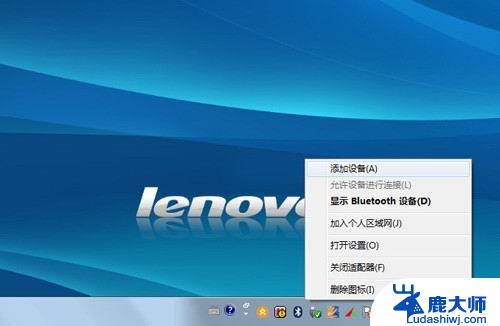
2)发现鼠标设备,显示名称“bluetooth laser travel mouse”,选择此设备点击下一步。
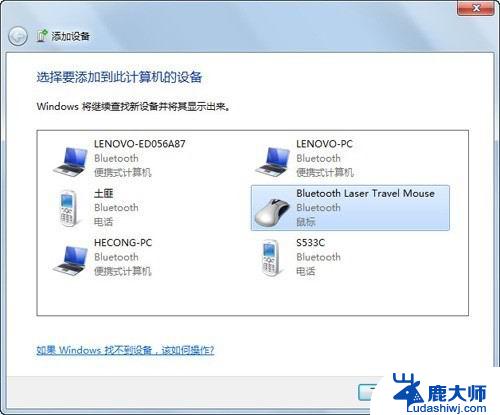
3)选择“不使用代码进行配对”。
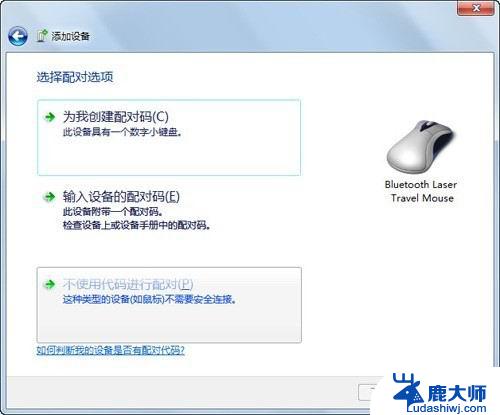
4)提示正在配置设备。
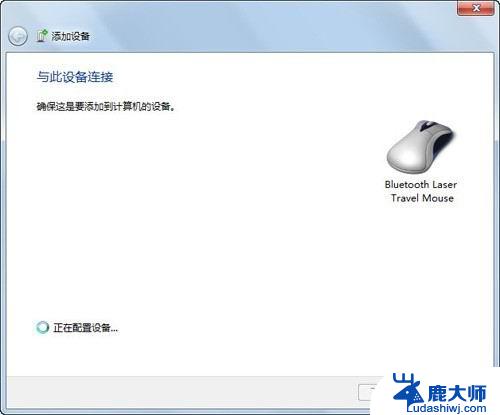
5)提示添加成功后,点击关闭即可。
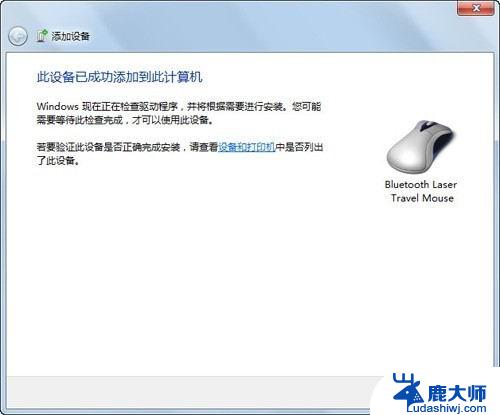
6)配对连接后,鼠标属性中多出“蓝牙”页面。
7)连接成功后,在“设备和打印机”中会有鼠标的显示,有些品牌的设备在win7中,可以直接显示产品的外观。
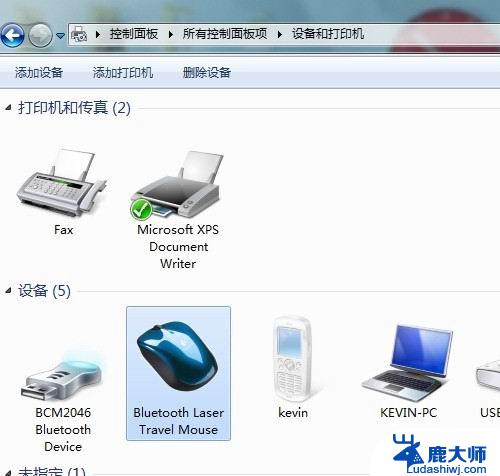
8)如果需要卸载鼠标,则在下图中的鼠标图标上点击右键,选择“删除设备”即可。
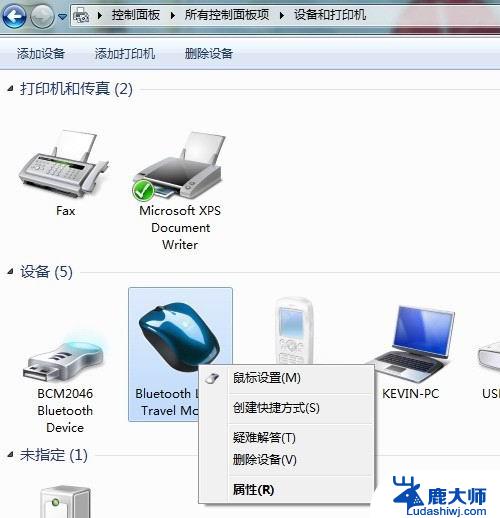
备注:
蓝牙鼠标不需要专门的配对码,配对成功后一般只要打开电脑和鼠标的蓝牙电源开关。就可以直接使用,有些鼠标配对成功后,如果和其他电脑再配对,会导致本机的鼠标不能使用,只需卸载设备后重新配对即可。操作系统可以使鼠标正常使用基本的功能,有些鼠标有一些额外的快捷键功能,需要鼠标自身的随即软件来驱动。如果遇到电源都打开,还是搜索不到鼠标的情况,优先核实用户是否打开了鼠标的配对按钮。
以上就是关于Windows 7是否支持蓝牙鼠标的全部内容,如果您有需要,可以按照以上步骤进行操作,希望对大家有所帮助。
windows7可以用蓝牙鼠标吗 Windows7连接蓝牙鼠标教程相关教程
- win7电脑如何连接蓝牙鼠标 Windows7连接蓝牙鼠标的详细教程
- windows7系统怎么连接蓝牙 win7电脑蓝牙打开方法
- 电脑连蓝牙耳机怎么连win7 Win7蓝牙耳机连接电脑教程
- win7蓝牙连不上耳机 蓝牙耳机无法连接手机怎么办
- 手提电脑win7怎么连接蓝牙耳机 Win7电脑连接蓝牙耳机方法
- win7键盘鼠标不能用怎么办 win7系统鼠标不能用怎么办
- windows7显示我的电脑图标 如何在Windows7桌面上添加计算机图标
- 电脑怎么打开蓝牙win7 win7电脑如何打开蓝牙功能
- windows7无法连接到某个wifi windows7无法连接到无线网络的解决方法
- 红警win7黑屏 红警2开局黑屏有声音鼠标可以点击
- 激活windows7家庭普通版密钥 win7家庭版激活码序列号查询
- win7系统手机怎么投屏到电脑 如何用手机连接win7系统电脑投射屏幕
- win7怎么看电脑ip Win7系统怎么查看本机IP地址
- win7怎么更改锁屏界面的壁纸 Win7如何设置锁屏界面
- win7恢复回收站已删除东西 win7系统清空回收站如何恢复已删除文件
- windows7电脑桌面 Win7桌面如何显示我的电脑图标
win7系统教程推荐
- 1 激活windows7家庭普通版密钥 win7家庭版激活码序列号查询
- 2 win7恢复回收站已删除东西 win7系统清空回收站如何恢复已删除文件
- 3 windows7电脑桌面 Win7桌面如何显示我的电脑图标
- 4 win7电脑卸载软件怎么卸载 win7系统怎么卸载软件步骤
- 5 如何退出安全模式 window七 win7安全模式如何关闭
- 6 windows7 便签 win7桌面添加便签步骤
- 7 win桌面工具便签 win7桌面添加便签的步骤
- 8 windows7系统为什么没有无线连接选项 win7没有无线网络连接选项怎么办
- 9 win7截图命令 Win7系统截图的5种方法详解
- 10 win7电脑如何连接打印机 win7系统打印机连接教程